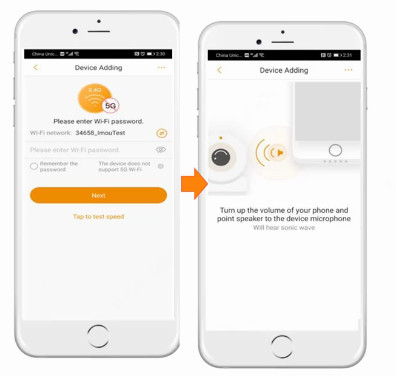
Настройка WiFi на IP-камерах Imou с помощью акустического сигнала
06.06.2020
Dahua Techology, известный во всем мире поставщик основанных на видео интеллектуальных IoT-решений и облачных сервисов, большое внимание уделяет удобству установки и работы своих продуктов. В особенности это касается потребительских устройств под брендом Imou, установкой которых занимаются простые люди, не являющиеся специалистами в области сетевых технологий и видеонаблюдения.
Яркой иллюстрацией уважительного отношения компании к своим клиентам является технология подключения беспроводных IP-камер Imou Ranger2, Cue2, BulletLite, LOOC и RangerPro к домашней сети WiFi, когда нужные реквизиты передаются со смартфона на устройство звуковым сигналом. Такой способ позволяет простому потребителю за несколько простых шагов интегрировать IP-камеру в сеть умного дома.
В соответствии с инструкцией, IP-камера Imou включается в домашнюю WiFi-сеть следующим образом:
1. Скачать на смартфон приложение Imou Life и зарегистрировать учетную запись. Приложение бесплатно и доступно на платформах Android и iOS.
2. Включить устройство и дождаться зеленого мигания светодиода. Если светодиод не мигает, необходимо зажать на 10 секунд кнопку «Reset» и сбросить устройство в заводские настройки.
3. Проверить, что смартфон включен в нужную сеть WiFi, а IP-камера поддерживает нужный диапазон. К примеру, модель LOOC работает только в сети 2.4ГГц.
4. В приложении сосканировать QR-код с корпуса устройства и перейти к настройке сети.
5. Ввести в приложение пароль от домашней сети WiFi и нажать кнопку «Далее». Послышится характерный звук. Громкость на смартфоне рекомендуется поднять до максимального уровня и приблизить его к IP-камере на расстояние порядка 30 сантиметров. При удачном соединении индикатор загорится зеленым.
6. Установить пароль на IP-камере, после чего она подключится к облачному сервису Imou и привяжется к аккаунту.
7. Для удобства пользователя IP-камере можно присвоить собственное имя.